ps恶搞合成会熨衣服的长颈鹿(2)
来源:思缘论坛
作者:Aman.zr
学习:10285人次
选择长颈鹿和调整层,Ctrl + E,合并图层
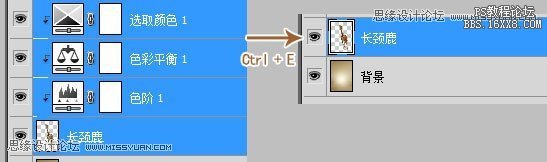
第七步
1、按Ctrl + J,复制图层长颈鹿,命名为“光身子的长颈鹿”,并隐藏图层“长颈鹿”
2、用魔术棒工具(W),点击长颈鹿上的白色条纹,只要选出身上部分的选区就可以了,头和脚不要选
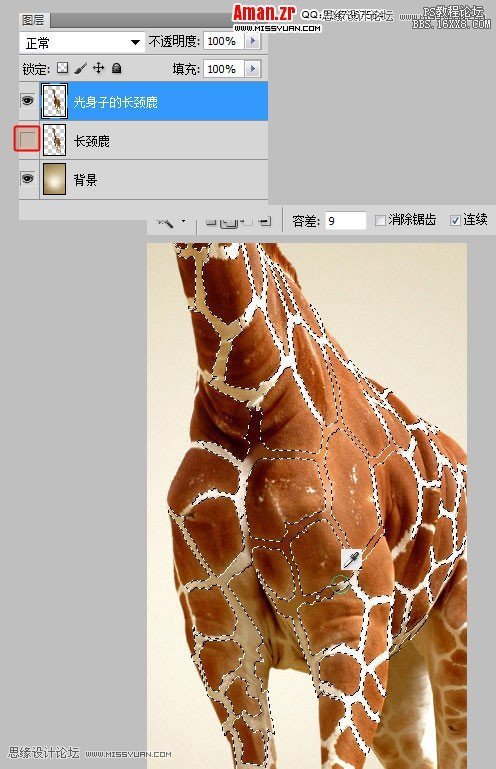
第八步
用画笔工具(B),在选区内涂抹,颜色要取选区附近的颜色

第九步
1、保留选区(或按Ctrl + Shift + D恢复选区),接着“菜单 -> 选择 -> 修改 -> 扩展”, 输入2px
2、"菜单 -> 编辑 -> 填充",在弹出的对话框中选择“内容感知”
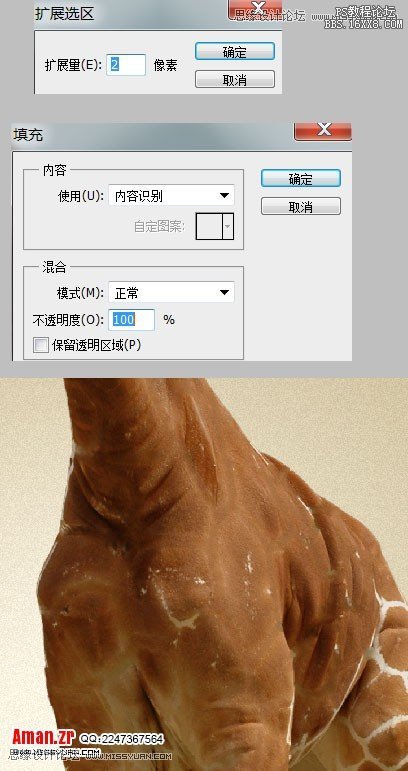
第十步
1、用污点修复画笔工具(J),把长颈鹿身上残留的白色斑点处理一下,画笔的大小根据要修补的斑点来定
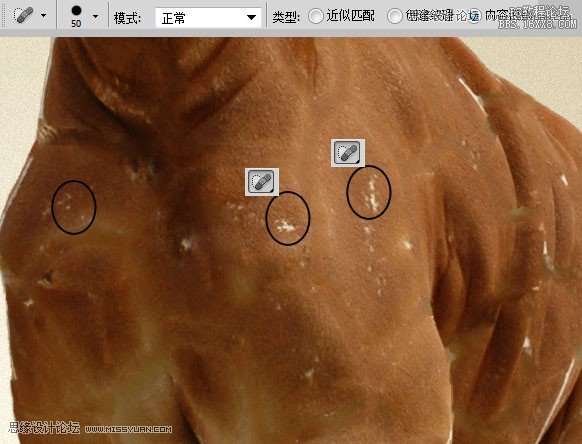
第十一步
1、给图层”光身子的长颈鹿“,添加调整层,“渐变映射” “色阶” “黑白”,参数如下图
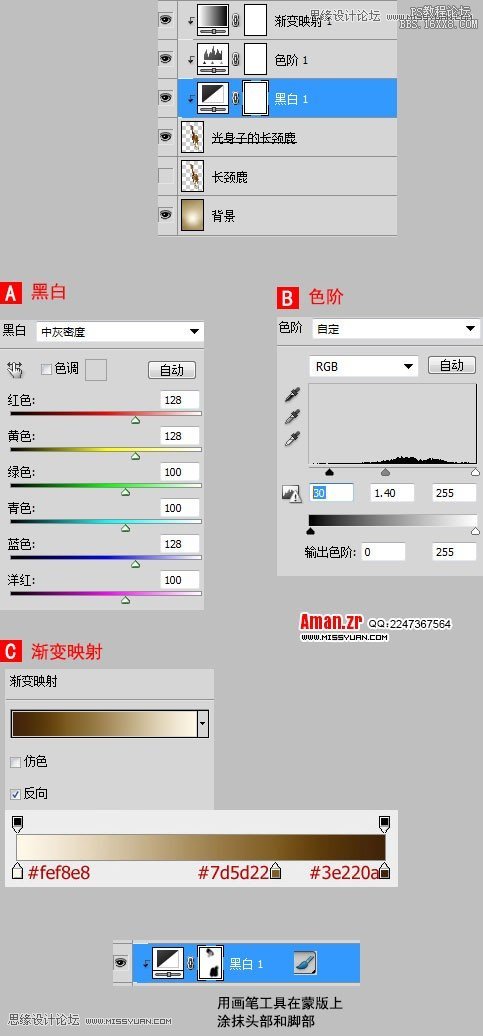
第十二步
1、打开 烫衣板.jpg,并复制到文档中

学习 · 提示
- 发评论 | 交作业 -
最新评论
20781421642019-05-05 06:38
太棒了
回复
你拥有我的不只是2015-08-27 05:28
感觉少了很关键的一步呢!就是在为“光着身子的长颈鹿”添加“黑白”“色阶”等调节层时,调节层后面的蒙版应该把头部和腿部都保护起来,不然长颈鹿就整个都白白秃秃的。提示,按住alt拖动一个蒙版到另一个蒙版可以复制蒙版哦!
关注大神微博加入>>
网友求助,请回答!







